Win11系统的无线网信号差如何处理
时间:2024-03-31 来源:醉心纯净官网
我们在使用电脑时经常使用无线网连接,但是有小伙伴自己电脑中的无线网信号非常差,影响正常使用,遇到这种情况应该怎么解决呢,这里小编就给大家详细介绍一下Win11无线网信号差的解决方法,大家可以来看一看。
解决方法:
方法一:
1、右击左下角任务栏中的"开始",选择选项列表中的"Windows终端"。
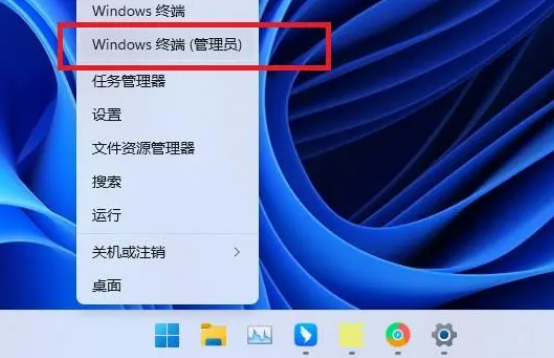
2、进入到新界面后,输入"netsh winsock reset"回车执行。
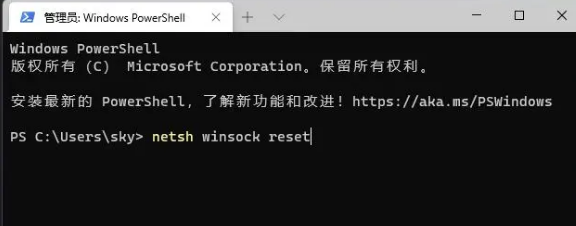
3、成功重置winsock目录后,将计算机重新启动。
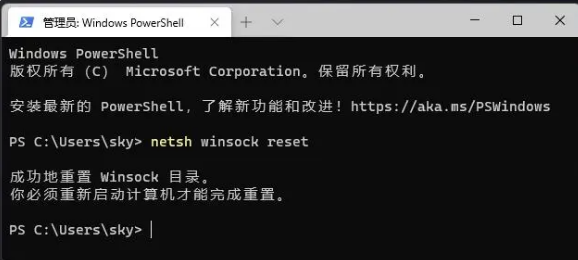
方法二:
1、右击左下角任务栏中的"开始",选择选项列表中的"计算机管理"。
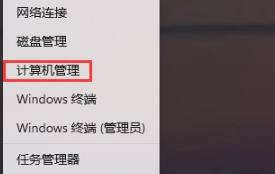
2、进入到新的界面后,依次点击左侧栏中的"系统工具——设备管理器",之后点击右侧中的"网络适配器"。
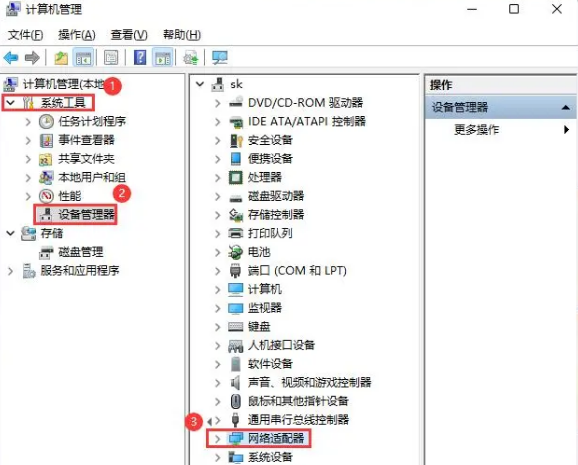
3、然后将"网络适配器"展开,右击网络驱动,选择选项列表中的"属性"。
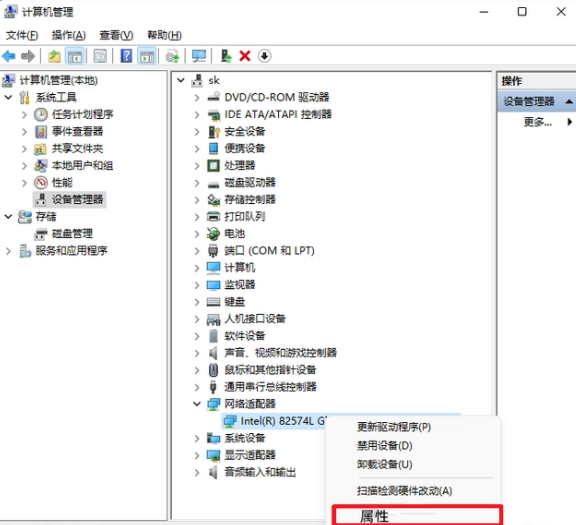
4、在打开的窗口中,点击上方中的"电源管理"选项卡,然后找到"允许计算机关闭此设备以节约电源",将其小方框取消勾选,最后点击确定保存即可。
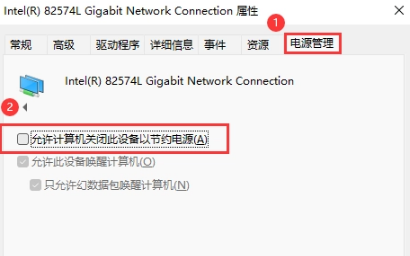
栏目热门教程
人气教程排行
热门系统下载
- 1 装机工作室Win7 SP1 64位 纯净版2021.03
- 2 醉心纯净 Ghost Win10 LTSC 64位 企业版 2024.06
- 3 装机工作室 Win10 21H2 64位 装机版 2021.09
- 4 醉心纯净 Ghost Win7 64位 旗舰版 2024.03
- 5 醉心纯净 Ghost Win10 22H2 64位 专业版 2024.05
- 6 装机工作室Win10 20H2 64位 纯净版2021.03
- 7 MSDN微软原版 Windows10 20H2(2021年2月更新)
- 8 装机工作室 Ghost Win7 SP1 32位 纯净版 2021.02
- 9 技术员 Ghost Xp Sp3 装机版 2017
- 10 装机工作室Win10 21H1 64位 纯净版2021.07